Microsoft Outlook - один из лучших клиентов для получения и отправки электронных писем. Чтобы иметь возможность читать и отправлять электронные письма, вам необходимо знать настройки исходящего и входящего сервера для вашего провайдера электронной почты. В большинстве случаев Microsoft Outlook автоматически определяет эти настройки за вас - когда вы используете метод автонастройки. В остальных случаях вам придется настраивать учетную запись вручную.
Настройка Microsoft Outlook для частных размещенных почтовых служб
В этой статье рассказывается о настройке Microsoft Outlook для частных размещенных почтовых служб.
Когда вы настраиваете MS Outlook вручную, вам необходимо знать:
- Ваш электронный идентификатор
- Пароль для этого адреса электронной почты
- Имя исходящего сервера для этого поставщика услуг электронной почты
- Имя сервера входящей почты для этого поставщика услуг электронной почты и
- Входящий порт сервера
- Исходящий порт сервера
- Если для портов требуется какое-либо шифрование, и если да, то какое шифрование нужно серверу (SSL, TSL и т. Д.). Вы указываете номера портов и тип шифрования в Больше опций -> Передовой вкладка.
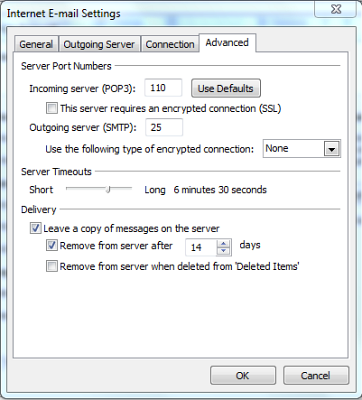
Легко получить настройки для известных поставщиков услуг электронной почты, таких как Gmail, Yahoo, Hotmail и т. Д. Соответственно, Microsoft Outlook может легко настроить такие учетные записи автоматически. В редких случаях, когда это не удается, вам нужны настройки для MS Outlook, чтобы вы могли создавать учетные записи вручную. Другой случай, когда вам нужны настройки для ручной настройки, - это использование частных поставщиков услуг электронной почты от поставщиков услуг электронной почты, таких как GoDaddy. Давайте проверим возможные настройки сервера для частных поставщиков услуг электронной почты.
Настройка MS Outlook для электронной почты, размещенной на GoDaddy
Для GoDaddy имя сервера безопасный сервер.сеть для старых учетных записей электронной почты. Это означает, что ваша электронная почта размещена на безопасный сервер.сеть и все, что вам нужно сделать, это добавить POP или IMAP в зависимости от типа учетной записи, которую вы настраиваете. Таким образом, для старых учетных записей электронной почты настройки будут следующими:
Входящий сервер: pop.безопасный сервер.net или imap.безопасный сервер.сеть
Исходящий сервер: smtp.безопасный сервер.сеть
Тип шифрования: Нет
Для новых учетных записей GoDaddy в качестве префикса требуется код страны безопасный сервер.сеть. Например, если вы зарегистрированы в Великобритании, ваш адрес электронной почты может быть размещен на Соединенное Королевство.безопасный сервер.сеть. В этом случае ваши настройки будут такими:
Входящий сервер: pop.Соединенное Королевство.безопасный сервер.net или imap.Соединенное Королевство.безопасный сервер.сеть
Исходящий сервер: smtp.Соединенное Королевство.безопасный сервер.сеть
Номер входящего порта: 110
Входящее шифрование: Нет
Номер исходящего порта: 25
Исходящее шифрование: Нет
Точно так же, если вы зарегистрированы из Азии, ваш адрес электронной почты будет размещен на азия.безопасный сервер.сеть и сервер входящей электронной почты будет: поп.азия.безопасный сервер.сеть или же imap.азия.безопасный сервер.сеть
Другие поставщики услуг частной электронной почты
Подробности должны быть доступны в службе поддержки провайдера электронной почты. Вы можете попробовать название своего веб-сайта. Например, если вы размещаете свой адрес электронной почты на мой веб-сайт.ком, ваши настройки электронной почты могут быть такими:
Входящий сервер: поп.мой веб-сайт.com или imap.мой веб-сайт.ком
Исходящий сервер: smtp.мой веб-сайт.ком
Номер входящего порта: 110
Входящее шифрование: Нет
Номер исходящего порта: 25
Исходящее шифрование: Нет
Если вышеуказанный метод не работает, обратитесь к регистратору своего веб-сайта или поставщику услуг электронной почты, чтобы узнать требования для настройки Microsoft Outlook для частной размещенной электронной почты.
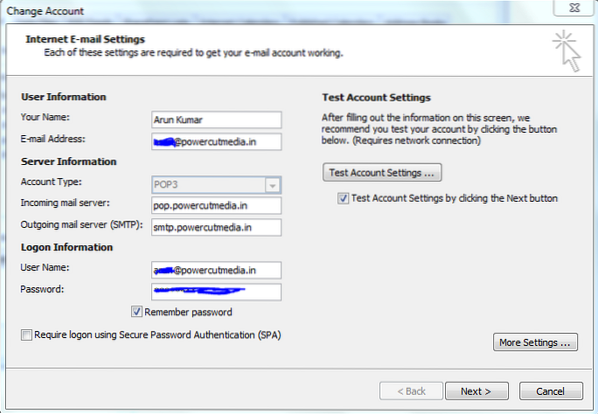
 Phenquestions
Phenquestions


